Kako popraviti 3D dodir ne radi na iPhoneu X / 8/7/6 iOS 11
Značajka 3D dodira u iPhone uređaju omogućuje vam dauživajte u korištenju uređaja na vrlo prikladan način. Međutim, mnogi od iPhone korisnika nedavno su izvijestili da imaju neke probleme sa svojim 3D Touch. I ovdje ćemo raspravljati o raznim načinima da znamo kako se nositi s tim 3D dodir ne radi na iPhoneu X / 8/7/6 problem.
Na donjem popisu rješenja pronađite nešto za problem.
- Prva metoda: Provjerite je li vaš 3D dodir uključen
- Metoda 2: Ponovno pokrenite iPhone X / 8/7/6
- Treća metoda: ažurirajte aplikacije na svom iPhoneu X / 8/7/6
- Četvrta metoda: Ponovno pokretanje iPhone uređaja
- Peta metoda: Ažurirajte iOS na Najnoviju verziju
- Metoda 6: Vraćanje tvorničkih postavki na vaš iPhone X / 8/7/6
- Metoda 7: Koristite Tenorshare ReiBoot za ispravljanje problema
Prva metoda: Provjerite je li vaš 3D dodir uključen
Nije potrebno da postoji neki problems 3D dodirom ako ne radi. Možda ste zaboravili da ga uključite i tako postoji mogućnost da vaš iPhone 3D neće raditi. Zato provjerite jeste li omogućili ovu značajku na vašem iPhoneu da je koristi.
Slijedite korake u nastavku da biste 3D dodirnuli na svomuređaj. Idite na Postavke >> Općenito. Ovdje ćete pronaći opciju pristupačnosti u kojoj ćete vidjeti 3D dodir. Jednostavno morate uključiti opciju 3D Touch. Također provjerite osjetljivost na 3D dodir na vašem iPhoneu ako je ta značajka već omogućena na vašem iPhoneu. Pronaći ćete opciju 3D osjetljivosti na dodir u Postavkama >> 3D dodir. Radije zadržite osjetljivost Svjetlo, ako imate problema s 3D dodirom. Dostupne opcije osjetljivosti 3D dodira su Firm, Medium ili Light.

Metoda 2: Ponovno pokrenite iPhone X / 8/7/6
Ako vam 3D 3D Touch ne pomogne, najlakši način da vratite svoj 3D dodir u radno stanje jest jednostavno ponovno pokretanje uređaja. Postoje dva načina za to.
Za iPhone 6/7/8/8 Plus, ponovno pokrenite uređaj,dugo pritisnite tipku Sleep / Wake dok ne vidite klizač. Da biste potpuno isključili iPhone, povucite klizač. Sada dugo pritisnite isti gumb kako biste uključili iPhone.
Za iPhone X idite na Postavke >> Općenito. Ovdje ćete vidjeti opciju Isključi. Dodirnite tu opciju i kliznite da biste isključili iPhone. Sada dugo pritisnite tipku Sleep / Wake za ponovno uključivanje.

Treća metoda: ažurirajte aplikacije na svom iPhoneu X / 8/7/6
Ako ste još uvijek zaglavljeni s "kako popraviti 3D Touchna iPhone X "pitanje, postoji mogućnost 3D Touch ne radi samo za određene aplikacije. To može biti zbog nekompatibilnosti između vašeg iOS-a i aplikacije. U takvim situacijama, pokušajte ažurirati sve svoje iPhoneove aplikacije. Pomoću aplikacije App Store možete ažurirati sve aplikacije na najnoviju verziju.
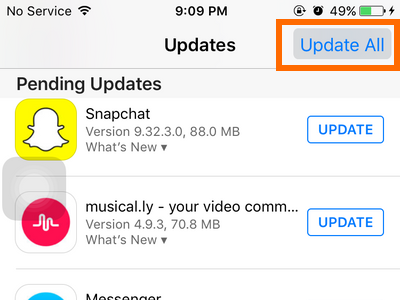
Četvrta metoda: Ponovno pokretanje iPhone uređaja
Jedan od najjednostavnijih načina da se riješite bilo kojegProblemi povezani s iPhoneom jednostavno su ponovno pokretanje uređaja. To može pomoći u rješavanju mnogih problema zajedno s 3D dodirom koji ne radi problem u jednom pokretu. Slijedite korake u nastavku kako biste ponovno pokrenuli uređaj.
Za iPhone 6/7/7 Plus, dugo pritisnite Sleep / Wake gumb kao i gumb za smanjivanje glasnoće dok ne vidite Apple logotip na zaslonu.

Za iPhone X / 8/8 Plus, odmah pritisnite gumb za povećanje glasnoće i istodobno pritisnite gumb za smanjivanje glasnoće, a zatim pritisnite bočni gumb Sleep / Wake dok se na zaslonu ne vidi Appleov logotip.
Peta metoda: Ažurirajte iOS na Najnoviju verziju
Ako 3D Touch ne radi u iPhoneu X / 8/7/6u sustavu iOS 11 zbog problema s kompatibilnošću između postojeće verzije iOS-a i aplikacije, s obzirom na ažuriranje verzije iOS-a. Jednostavno idite na Postavke >> Općenito. Ovdje ćete naći opciju Software Update u kojoj možete provjeriti postoje li nova i najnovija ažuriranja. Preuzmite i instalirajte ako je dostupna najnovija verzija iOS-a.

Metoda 6: Vraćanje tvorničkih postavki na vaš iPhone X / 8/7/6
Ako problem s 3D dodirom ne radi još uvijek nije riješen na iPhone uređaju, morate vratiti tvornički postavljen iPhone X / 8/7/6. Ali ne zaboravite uzeti sigurnosnu kopiju uređaja na računalo prije ponovnog pokretanja tvorničkih postavki.
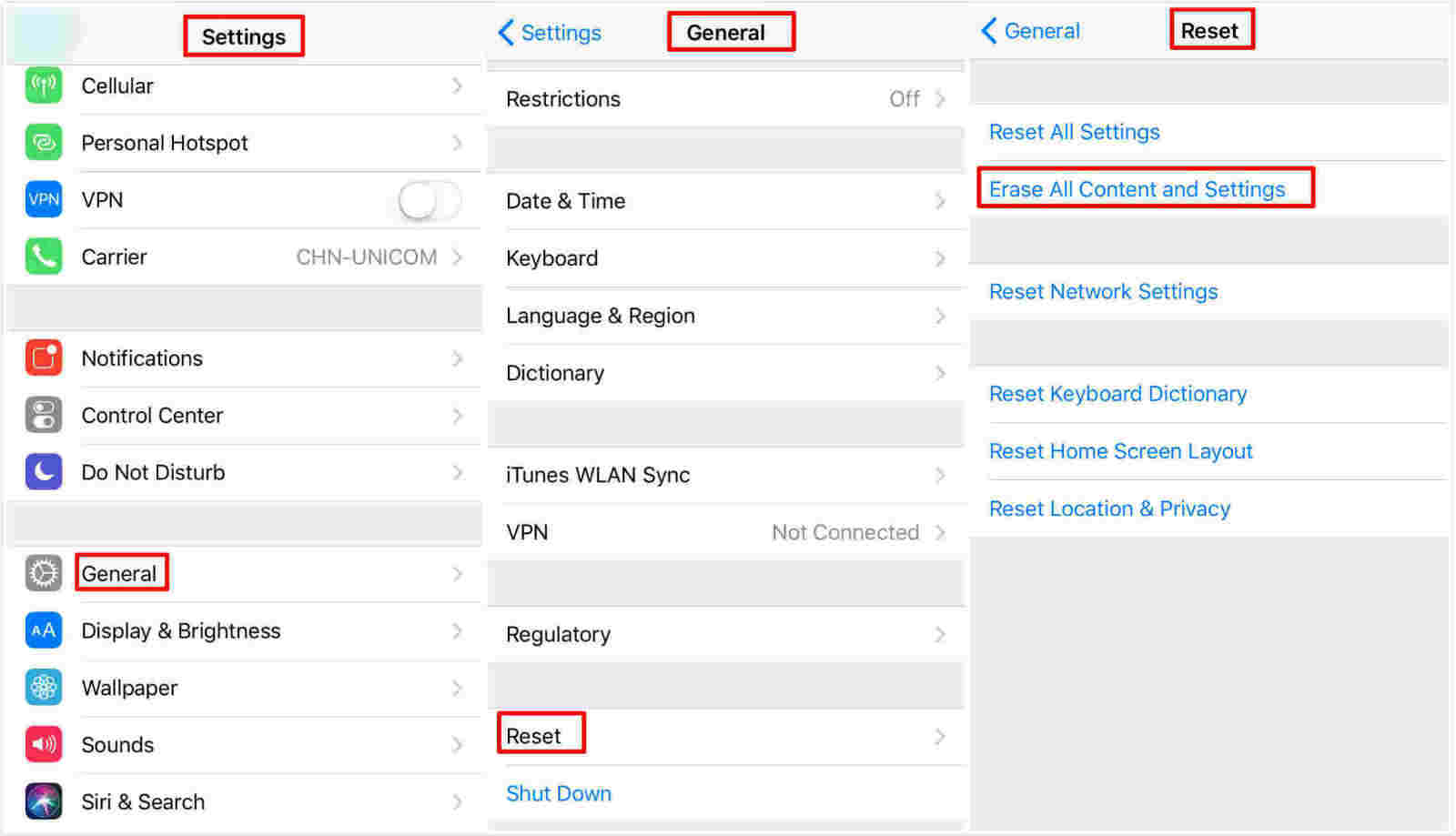
Metoda 7: Koristite Tenorshare ReiBoot za ispravljanje problema
Ako su sve metode neuspješne i još uvijek vaš 3D dodirneće raditi na iPhoneu, možete isprobati Tenorshare ReiBoot. Softver rješava probleme i bez sumnje će riješiti problem 3D Toucha. Softver će vratiti 3D dodir vašeg iPhonea u radno stanje. ReiBoot.
Korak 1: Preuzmite i instalirajte softver na svoje računalo. Spojite vaš iPhone X / 8/7/6 na računalo pomoću USB kabela.
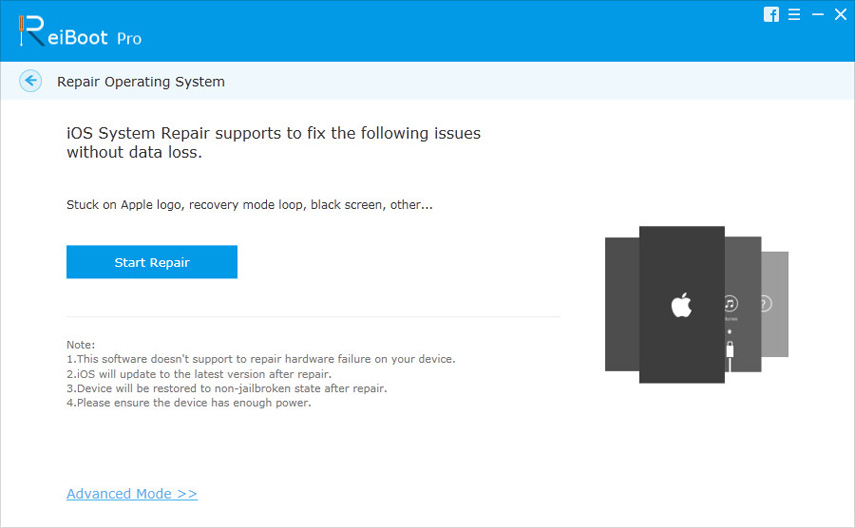
Korak 2: Kada uređaj detektira softver, kliknite na "Fix All iOS Stuck" opciju prisutan na glavnom sučelju.

Korak 3: Preuzmite potreban firmware na internetu. Imajte strpljenja dok se proces popravljanja ne završi. Pojavit će se poruka koja će vas obavijestiti o popravku.
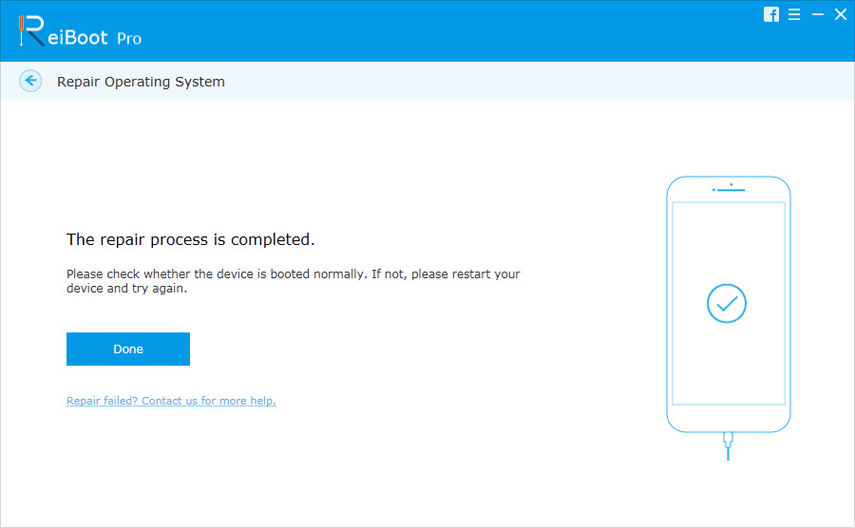
Sažetak
U gore navedenom članku još smo pokazali jednostavnostnajbolji načini rješavanja 3D dodira ne rade na iPhone X / 8/7/6 nakon problema s ažuriranjem sustava iOS. Predlažemo Tenorshare ReiBoot da riješi problem u potpunosti na jednostavan i učinkovit način. Slobodno komentirajte svoja razmišljanja i povratne informacije o našim rješenjima.









